В наше время телевизоры стало не только средством просмотра телепрограмм, но и важным источником интернет-контента. Подключение телевизора к интернету открывает перед вами множество новых возможностей - просмотр видео на YouTube, онлайн-кинотеатры, прослушивание музыки и многое другое. Один из популярных производителей телевизоров, TCL, предлагает своим пользователям простую и удобную процедуру подключения телевизора к интернету.
Первым шагом для подключения телевизора TCL к интернету является проверка наличия у вас надежного и стабильного Wi-Fi соединения. Убедитесь, что ваш роутер работает исправно и вы знаете пароль от вашей Wi-Fi сети. Если у вас нет Wi-Fi соединения, можно воспользоваться Ethernet-кабелем для подключения телевизора к роутеру напрямую.
После того, как вы убедились в наличии стабильного Wi-Fi соединения, необходимо настроить Wi-Fi на вашем телевизоре TCL. Для этого перейдите в меню настроек телевизора, затем выберите "Настройки сети" или "Wi-Fi". Введите пароль от вашей Wi-Fi сети и подождите, пока телевизор подключится к интернету. Обычно эту процедуру можно выполнить в несколько простых шагов.
Подключение телевизора TCL к интернету
Современные телевизоры TCL обладают возможностью подключения к интернету, что позволяет получить доступ к различным онлайн-сервисам, потоковому видео и многим другим функциям. Если вы хотите настроить подключение к интернету на своем телевизоре TCL, следуйте этой пошаговой инструкции.
- Подключите телевизор к роутеру или модему при помощи Ethernet-кабеля. Он должен быть вставлен в соответствующий порт на задней панели телевизора и в один из портов роутера или модема.
- Включите телевизор и нажмите на кнопку "Меню" на пульте управления.
- Используя кнопки со стрелками, найдите и выберите "Настройки".
- Выберите "Сеть" или "Сетевые настройки".
- Выберите "Проводное подключение" или "Ethernet".
- Выберите "Автоматический режим получения IP-адреса" или "DHCP".
- Если ваш роутер требует ввода логина и пароля, введите соответствующую информацию. Обычно эта информация находится на нижней или задней части роутера.
- Подождите, пока телевизор установит соединение с сетью. Это может занять несколько минут.
- Когда подключение установлено, вы увидите сообщение о успешном подключении к интернету.
Теперь, когда ваш телевизор TCL подключен к интернету, вы можете наслаждаться просмотром онлайн-контента, а также использовать другие интернет-функции, доступные на вашем телевизоре.
Шаг 1: Проверьте наличие Wi-Fi соединения
Прежде чем подключать телевизор TCL к интернету, необходимо убедиться, что на вашем телевизоре есть Wi-Fi модуль и Wi-Fi соединение активно.
Для этого выполните следующие шаги:
- Включите телевизор и нажмите на кнопку меню на пульте дистанционного управления.
- Используя стрелки на пульте, выберите "Настройки" и нажмите кнопку ОК.
- В меню настроек выберите "Сеть" и нажмите кнопку ОК.
- Выберите "Настройка Wi-Fi" и нажмите кнопку ОК.
- Теперь вам нужно выбрать вашу Wi-Fi сеть из списка доступных сетей и нажать кнопку ОК.
- Введите пароль Wi-Fi сети, если это требуется, с помощью экранной клавиатуры на телевизоре.
- После ввода пароля нажмите кнопку ОК и дождитесь, пока телевизор подключится к Wi-Fi сети.
Как только телевизор успешно подключится к Wi-Fi сети, вы сможете использовать интернет-сервисы и приложения на вашем телевизоре TCL.
Шаг 2: Включите телевизор и выберите "Настройки"

Перед подключением телевизора TCL к интернету необходимо включить сам телевизор. Для этого найдите пульт управления и нажмите кнопку включения (обычно она имеет изображение включенного телевизора или символ питания).
После включения телевизора на экране появится основное меню. Настройки обычно находятся в разделе "Настройки". Чтобы открыть этот раздел, используйте кнопки на пульте управления для перемещения по меню и кнопку "Выбор" или "OK" для подтверждения выбора.
В разделе "Настройки" вы можете увидеть различные параметры и настройки вашего телевизора. Используйте кнопки на пульте управления, чтобы перемещаться по настройкам и найти пункт сетевых настроек, такой как "Сеть", "Интернет" или "Wi-Fi".
Выберите этот пункт и нажмите кнопку "Выбор" или "OK", чтобы открыть страницу сетевых настроек. На этой странице вы сможете подключиться к доступным Wi-Fi сетям или настроить сетевое соединение с использованием проводного подключения Ethernet.
После выбора соединения с интернетом следуйте указаниям на экране, чтобы ввести пароль Wi-Fi или сконфигурировать настройки Ethernet, если вы используете проводное подключение.
После успешного подключения к интернету, ваш телевизор TCL будет готов к использованию онлайн-сервисов и приложений.
Шаг 3: Выберите "Сеть" в меню настроек
Чтобы подключить телевизор TCL к интернету, вам необходимо выбрать "Сеть" в меню настроек.
Для этого выполните следующие действия:
- На пульте управления телевизором нажмите кнопку "Меню".
- Используя кнопки навигации на пульте, выберите раздел "Настройки" или "Настройки телевизора" в главном меню.
- Далее, снова при помощи кнопок навигации, найдите и выберите "Сеть" или "Подключение к сети".
Рекомендуется использовать кнопки с символами стрелок вверх/вниз и влево/вправо для перемещения по меню и подтверждения выбора.
После выбора "Сеть" в меню настроек, вы перейдете к настройкам сети, где сможете указать требуемые параметры подключения к Интернету.
Продолжайте необходимые настройки сети, следуя инструкциям в последующих шагах.
Шаг 4: Выберите "Беспроводная сеть" и найдите свою Wi-Fi сеть
Чтобы подключить свой телевизор TCL к интернету, необходимо выбрать опцию "Беспроводная сеть" в меню настроек.
1. На пульте управления телевизором найдите кнопку "Меню" и нажмите на нее.
2. В появившемся меню перемещайтесь с помощью стрелок на пульте, чтобы найти раздел "Настройки" или "Настройки сети".
3. В разделе "Настройки" или "Настройки сети" найдите опцию "Беспроводная сеть" и выберите ее, нажав на кнопку "OK" на пульте.
4. После выбора "Беспроводная сеть" откроется список доступных Wi-Fi сетей.
5. Дождитесь, пока телевизор выполнит сканирование доступных сетей.
6. Найдите свою Wi-Fi сеть в списке и выберите ее, используя стрелки на пульте и кнопку "OK".
7. Если ваша сеть защищена паролем, введите пароль Wi-Fi сети с помощью пульта управления.
8. После успешного подключения к Wi-Fi сети, телевизор сохранит настройки и вы сможете использовать интернет на своем телевизоре TCL.
Шаг 5: Введите пароль от Wi-Fi сети
Теперь, когда ваш телевизор TCL обнаружил доступные Wi-Fi сети, вам нужно ввести пароль от выбранной сети, чтобы подключиться к Интернету.
Убедитесь, что вы выбрали правильную Wi-Fi сеть из списка доступных сетей и нажмите на нее на пульте дистанционного управления.
Телевизор TCL попросит вас ввести пароль. Используйте кнопки на пульте дистанционного управления, чтобы вводить каждый символ пароля. Если вы ошиблись, используйте кнопку "Назад", чтобы стереть символ и ввести его снова.
Будьте внимательны при вводе пароля, убедитесь, что вы не ошиблись ни с одним символом. Пароль чувствителен к регистру, поэтому обратите внимание на заглавные и строчные буквы.
Когда вы закончите вводить пароль, убедитесь, что все символы отображены верно, и нажмите кнопку "Ввод" или "Готово" на пульте дистанционного управления. Теперь ваш телевизор TCL подключен к выбранной Wi-Fi сети и готов к использованию интернета.
Шаг 6: Подтвердите подключение и наслаждайтесь интернетом на телевизоре
Теперь, когда вы успешно подключили свой телевизор TCL к интернету, осталось только убедиться, что все работает правильно.
Откройте встроенное приложение Smart TV на вашем телевизоре. Вы должны увидеть главный экран с доступными сервисами и приложениями.
Попробуйте открыть любимый сервис видео или войдите в вашу учетную запись на стриминговом сервисе, чтобы потестировать подключение к интернету. Вам должны быть доступны все функции сервиса и приложения, которые требуют доступ к интернету.
Если все работает корректно, поздравляем! Теперь вы можете наслаждаться просмотром интернет-контента на большом экране своего телевизора TCL.